Cuando configuramos la opción de desbloqueo mediante huella dactilar en el iPhone el sistema sólo nos solicita la huella de un dedo, con lo que solamente ese dedo puede ser usado para desbloquear el teléfono. Por suerte el sistema tiene un sencillo proceso para poder configurar más de un dedo para poder desbloquear el iPhone. Si estas interesado en saber como hacerlo continua leyendo y podrás añadir más huellas dactilares para desbloquear tu iPhone.
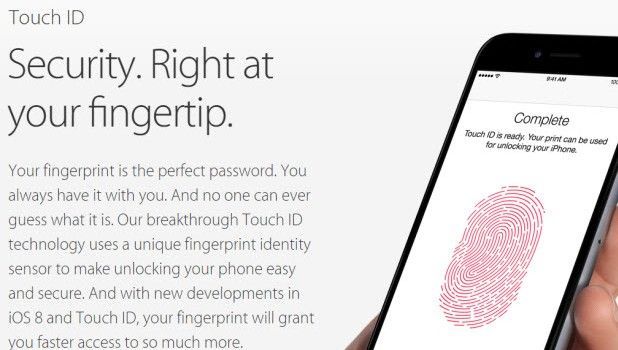
Cómo añadir más de una huella dactilar para desbloquear el iPhone
Antes de continuar os diremos que este proceso se puede llevar a cabo en los siguientes terminales, iPhone 5s, iPhone 6, iPhone 6 Plus, iPad Air 2 y iPad Mini 4.
- Paso 1. Ir a la página de inicio y ejecute la aplicación de Ajustes.
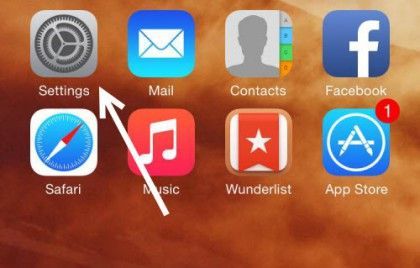
- Paso 2. En la siguiente pantalla seleccione Touch Id & Passcode. Antes de dejarlo continuar el terminal le solicitará una clave de cuatro dígitos que usted debe tener configurada para evitar que cualquiera que coja su terminal pueda configurar este tipo de funciones.
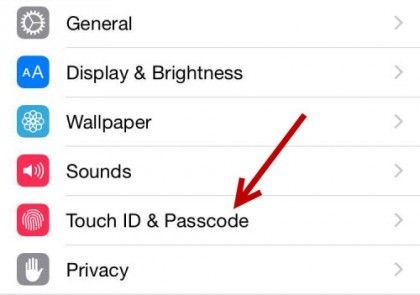
- Paso 3. Una vez que usted haya introducido la clave de cuatro dígitos en la siguiente pantalla busque la sección huellas dactilares en la que aparecerá la lista de huellas configuras y una opción para añadir otra huella dactilar, pulse esta opción para añadir una nueva huella.
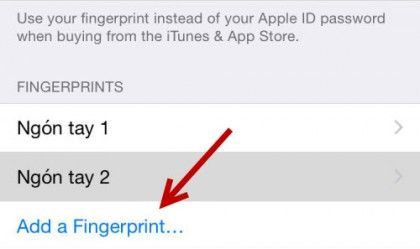
- Paso 4. Ahora siga las instrucciones que aparecen en la pantalla para añadir una nueva huella dactilar que desbloqueará su iPhone. Básicamente lo que tendrá que hacer es pulsar varias veces el botón de inicio con el dedo que se quiera configurar hasta que el terminal termine el proceso.
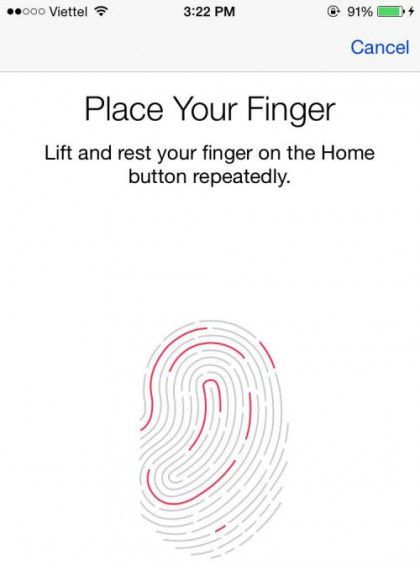
- Paso 5. Cuando haya terminado el proceso volveremos a la pantalla de Touch ID & Passcode y ya debe aparecer en la lista de huellas dactilares la nueva huella añadida, el sistema le dará un nombre por defecto que usted podrá cambiar, para ello simplemente déjelo púlselo y podrá cambiarle el nombre, además en esta pantalla también aparecerá una opción para eliminar alguna de las huellas que tengamos guardadas.
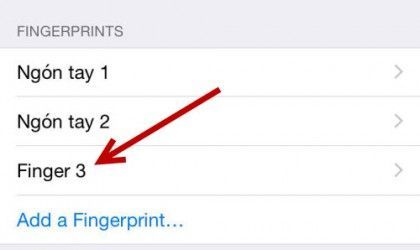
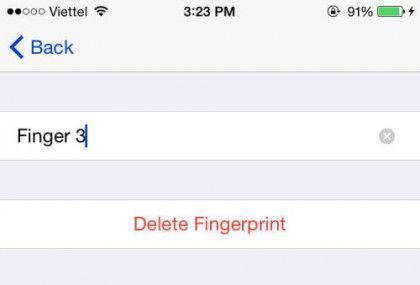
- Paso 6. Ya tenemos configurada una nueva huella dactilar para poder desbloquear el iPhone.
Por último diremos que se pueden configurar hasta 5 huellas dactilares diferentes para desbloquear el iPhone. Desde Planetared esperamos que te haya servido de ayuda este pequeño tutorial para configurar más de una huella dactilar para desbloquear el iPhone.













